İndirme linklerini görebilmek için sitemize üye ol manız veya giriş yapmanız gerekiyor.Sitemize üyelikler ücretsizdir!
Wordpress Kalıcı Bağlantılar ayarları nasıl yapılır anlatalim biraz
Blog denilince akla ilk gelen ve popülerliğini kaybetmeyen WordPress'in başlıca ilk gereken kalıcı bağlantı ayarlarını gerçekleştirelim. Wordpress kurulumumuzu tamamladığımızda, sonrasında paylaşılacak her bir konuda link yapılarınız aşağıdaki gibi gösterecektir.
İndirme linklerini görebilmek için sitemize üye ol manız veya giriş yapmanız gerekiyor.Sitemize üyelikler ücretsizdir! gibi oluşmaktadır.
Wordpress kurulumunuzu tamamladığından sonra ilk yapmanız gereken kalıcı bağlantı ayarlarınızı yapmanız olsun.
Kalıcı bağlantılar ayarları sitenize seo açısındanda oek çok etkilidir. Gerekli ayarları yapmanız için panelinize giriş
yaptığınızda sol alt kısımda bulunan Ayarlar / Kalıcı Bağlantılar tıklatığınızda karşınıza çıkan bölümde Özel Yapı kutucuğunu işaretleyiniz yanında açılan
kutucuğa aşağıda belirtilen link yapılarından isteğinize göre seçip kopyalayın.
İndirme linklerini görebilmek için sitemize üye ol manız veya giriş yapmanız gerekiyor.Sitemize üyelikler ücretsizdir! yapısı için /%postname% kullanınız.
İndirme linklerini görebilmek için sitemize üye ol manız veya giriş yapmanız gerekiyor.Sitemize üyelikler ücretsizdir! yapısıı için /%postname%/ kullanınız.
İndirme linklerini görebilmek için sitemize üye ol manız veya giriş yapmanız gerekiyor.Sitemize üyelikler ücretsizdir! yapısı için /%postname%.html kullanınız.
İndirme linklerini görebilmek için sitemize üye ol manız veya giriş yapmanız gerekiyor.Sitemize üyelikler ücretsizdir! yapısı için /%category%/%postname% kullanınız.
İndirme linklerini görebilmek için sitemize üye ol manız veya giriş yapmanız gerekiyor.Sitemize üyelikler ücretsizdir! yapısı için /%category%/%postname%.html kullanınız.
Dilediğiniz link yapısını özel yapı bölümüne tıkladığınızda açılan kutucuğa kopyalayıp yapıştırın ve kayıt edin. Artık yapacağınız her paylaşımlarınızda belirtmiş olduğunuz link yapısına sahipsiniz demektir.
Wordpress Kalıcı Bağlantılar ayarları nasıl yapılır anlatalim biraz
Blog denilince akla ilk gelen ve popülerliğini kaybetmeyen WordPress'in başlıca ilk gereken kalıcı bağlantı ayarlarını gerçekleştirelim. Wordpress kurulumumuzu tamamladığımızda, sonrasında paylaşılacak her bir konuda link yapılarınız aşağıdaki gibi gösterecektir.
İndirme linklerini görebilmek için sitemize üye ol manız veya giriş yapmanız gerekiyor.Sitemize üyelikler ücretsizdir! gibi oluşmaktadır.
Wordpress kurulumunuzu tamamladığından sonra ilk yapmanız gereken kalıcı bağlantı ayarlarınızı yapmanız olsun.
Kalıcı bağlantılar ayarları sitenize seo açısındanda oek çok etkilidir. Gerekli ayarları yapmanız için panelinize giriş
yaptığınızda sol alt kısımda bulunan Ayarlar / Kalıcı Bağlantılar tıklatığınızda karşınıza çıkan bölümde Özel Yapı kutucuğunu işaretleyiniz yanında açılan
kutucuğa aşağıda belirtilen link yapılarından isteğinize göre seçip kopyalayın.
İndirme linklerini görebilmek için sitemize üye ol manız veya giriş yapmanız gerekiyor.Sitemize üyelikler ücretsizdir! yapısı için /%postname% kullanınız.
İndirme linklerini görebilmek için sitemize üye ol manız veya giriş yapmanız gerekiyor.Sitemize üyelikler ücretsizdir! yapısıı için /%postname%/ kullanınız.
İndirme linklerini görebilmek için sitemize üye ol manız veya giriş yapmanız gerekiyor.Sitemize üyelikler ücretsizdir! yapısı için /%postname%.html kullanınız.
İndirme linklerini görebilmek için sitemize üye ol manız veya giriş yapmanız gerekiyor.Sitemize üyelikler ücretsizdir! yapısı için /%category%/%postname% kullanınız.
İndirme linklerini görebilmek için sitemize üye ol manız veya giriş yapmanız gerekiyor.Sitemize üyelikler ücretsizdir! yapısı için /%category%/%postname%.html kullanınız.
Dilediğiniz link yapısını özel yapı bölümüne tıkladığınızda açılan kutucuğa kopyalayıp yapıştırın ve kayıt edin. Artık yapacağınız her paylaşımlarınızda belirtmiş olduğunuz link yapısına sahipsiniz demektir.
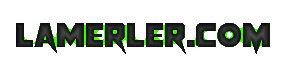
![[-] [-]](https://lamerler.com/images/collapse.png)
